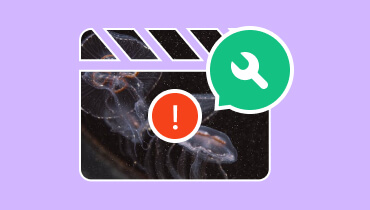إصلاح فيديو MP4 مجانًا عبر الإنترنت [الميزات والإيجابيات والسلبيات]
هل لديك ملف MP4 تالف وتريد إصلاحه؟ حسنًا، يُعدّ وجود ملف فيديو تالف أمرًا مزعجًا لأنه لا يمكن تشغيله على مشغلات الوسائط المختلفة. ولكن إذا كنت ترغب في استعادة وإصلاح الفيديو لتحسين تشغيله، فنحن هنا لنقدم لك جميع المعلومات التي تحتاجها. في هذه المقالة، سنقدم لك طرقًا مختلفة. إصلاح فيديو MP4 مجانًا عبر الإنترنت الأدوات التي يمكنك استخدامها. سنضيف أيضًا وصفًا بسيطًا، وميزات رئيسية، وإيجابيات وسلبيات. بهذا، يمكنك الحصول على مزيد من التفاصيل حول أفضل أدوات إصلاح الفيديو. لذا، إذا كنت متحمسًا لاستكشاف المزيد حول هذه المناقشة، فاقرأ هذه التدوينة فورًا.

محتوى الصفحة
الجزء الأول: أسباب تلف ملف MP4
قبل اكتشاف أفضل حلول إصلاح الفيديو المجانية عبر الإنترنت، تعرّف على أسباب تلف ملفات MP4. اقرأ التفاصيل أدناه لمعرفة المزيد.
تنزيل غير مكتمل
إذا لم تكتمل عملية تنزيل مقاطع فيديو MP4، فتوقع عدم تشغيلها على جهازك. قد يتلف الملف أيضًا بسبب عدم اكتمال عملية النقل (انقطاع الاتصال أثناء عملية نقل الفيديو). تأكد من إتمام عملية التنزيل والنقل بشكل كامل لتجنب الأخطاء.
هجمات البرامج الضارة أو الفيروسات
يمكن للبرامج الضارة والفيروسات مهاجمة ملفاتك وإتلافها، بما في ذلك ملفات الفيديو. لذا، احرص دائمًا على فحص جهازك للتحقق من عدم وجود برامج ضارة تؤثر على مقاطع الفيديو.
برامج الترميز غير المدعومة
في بعض الأحيان، يصبح الفيديو غير قابل للتشغيل إذا كان لديك برنامج ترميز غير مدعوم أو مفقود. إذا كان الملف يحتوي على برنامج ترميز غير مدعوم، فسيواجه مشغل الوسائط صعوبة في قراءة ملف الفيديو وتشغيله. لذا، يُنصح بالتحقق من برنامج ترميز متوافق واستخدامه عند تشغيل ملفات MP4.
تلف البيانات الوصفية
في بعض الأحيان، قد تتلف البيانات الوصفية أو ترويسة ملف MP4. وكما نعلم جميعًا، تحتوي البيانات الوصفية على جميع معلومات التشغيل الأساسية تقريبًا. في حال تلفها، توقع ألا يكون الفيديو قابلاً للتشغيل على مشغل الوسائط.
هذه بعض أسباب تلف ملف MP4. إذا كنت ترغب في اكتشاف أفضل أدوات إصلاح الفيديو التي تساعدك في إصلاح الفيديو التالف، فانتقل إلى القسم التالي لمعرفة المزيد.
الجزء الثاني. أفضل 4 برامج لإصلاح فيديوهات MP4 مجانًا عبر الإنترنت
إذا كنت بحاجة إلى أفضل أداة لإصلاح الفيديو للوصول إليها عبر الإنترنت، اقرأ هذا القسم واحصل على مزيد من المعلومات حول ميزات الأداة ومزاياها وعيوبها.
1. إصلاح الفيديو عبر الإنترنت بذكاء
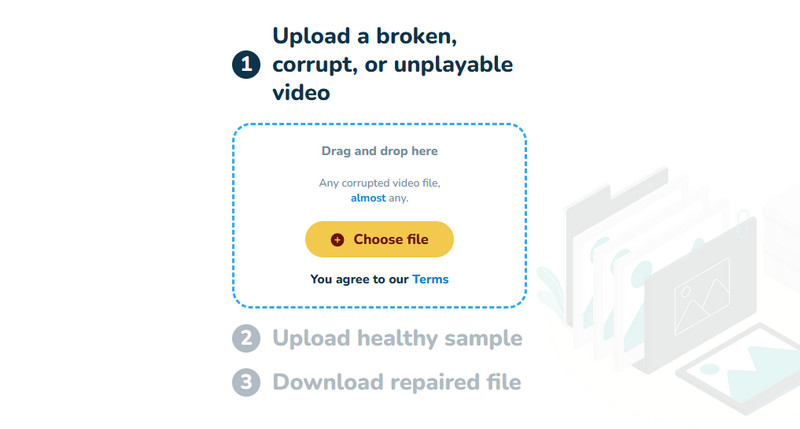
ميزات
● يمكنه إصلاح الفيديو بسلاسة وسرعة.
● يمكن للأداة دعم عمليات الإصلاح الدفعية.
●يمكن أن توفر تخطيطًا بديهيًا.
واحدة من أكثر الأدوات الموثوقة التي يمكنك استخدامها لإصلاح ملفات MP4 عبر الإنترنت هي إصلاح الفيديو عبر الإنترنت بذكاءباستخدام هذه الأداة، يمكنك إصلاح ملفات فيديو MP4 التالفة فورًا. بفضل واجهة المستخدم البسيطة وعملية الإصلاح السريعة، تدعم الأداة ميزة الإصلاح الدفعي، ما يتيح لك إصلاح أكثر من ملف فيديو في آنٍ واحد. كما أنها تدعم صيغ فيديو مختلفة، بما في ذلك MOV، و3GP، و3GA، وQT، وM4V، وFLV، وF4A، وF4B، وGIFV، وغيرها. لذا، إذا كنت بحاجة إلى إصلاح ملف MP4 التالف، فننصحك باستخدام هذه الأداة الإلكترونية لإصلاح ملفات الفيديو.
الايجابيات
● الأداة سهلة الاستخدام بسبب بساطتها.
● لا يعرض إعلانات، مما قد يساعد المستخدمين على إصلاح مقاطع الفيديو بسلاسة.
● بفضل العملية السريعة، يمكن للمستخدمين توفير المزيد من الوقت.
سلبيات
● يتطلب اتصالاً قوياً بالإنترنت للحصول على أداء أفضل.
● هناك بعض أخطاء الفيديو التي لا يمكن التعامل معها.
2. إصلاح الفيديو النجمي

ميزات
● يمكنه إصلاح ملفات MP4 والملفات الأخرى ذات تنسيقات الفيديو المختلفة.
●يمكنه توفير واجهة مستخدم مفهومة.
● يمكن للأداة دعم مقاطع الفيديو عالية الجودة.
التالي في قائمتنا هو إصلاح فيديو ستيلرأداة إصلاح الفيديو عبر الإنترنت هذه ممتازة لإصلاح ملفاتك. فهي توفر عملية سلسة لاستعادة وإصلاح الفيديو. كما يمكنها إصلاح بعض المعلمات المهمة في ملفك، مثل العنوان، والحركة، وشريط التمرير، والإطارات، وغيرها. والميزة المميزة هنا هي أن الأداة توفر ميزة المعاينة، التي تتيح لك التحقق من جودة تشغيل الفيديو.
الايجابيات
● يمكن للأداة إصلاح مقاطع الفيديو بخطوات بسيطة.
● يمكنه أيضًا إصلاح أخطاء الفيديو المختلفة، مما يجعله أداة مثالية.
● ما يعجبنا هنا هو عملية إصلاح مقاطع الفيديو السريعة.
سلبيات
● هناك أوقات لا تتمكن فيها الأداة من إصلاح الفيديو.
● النسخة المجانية لها قيود مختلفة.
● لا يحتوي على أدوات تحرير لتحسين الفيديو الثابت.
3. إصلاح الفيديو عبر الإنترنت باستخدام EaseUS
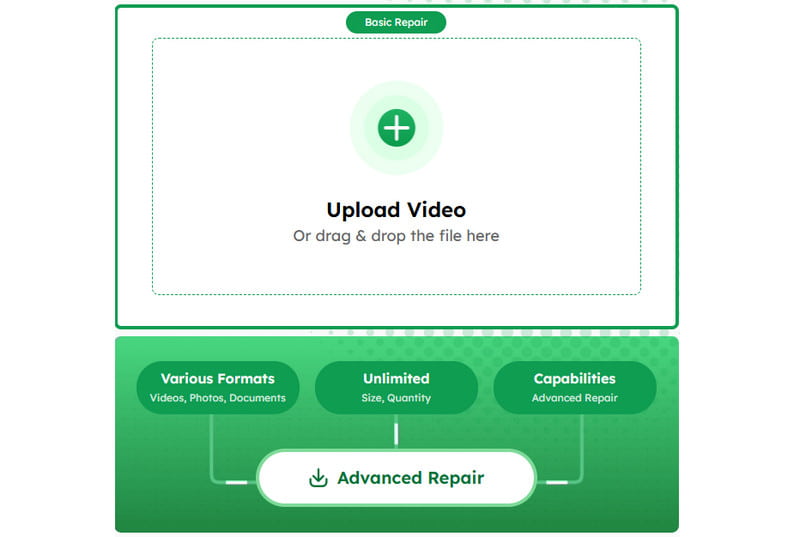
ميزات
● تدعم الأداة تقنية الذكاء الاصطناعي لإصلاح مقاطع الفيديو.
● يمكن للأداة الحفاظ على جودة الفيديو الأصلية بعد العملية.
● يمكنه دعم تنسيقات مختلفة، مثل MOV، MTS، TS، MKV، M4V، إلخ.
أداة إصلاح الفيديو المجانية الأخرى للتشغيل هي إصلاح الفيديو عبر الإنترنت باستخدام EaseUSهذه الأداة مثالية لإصلاح واستعادة ملفات الفيديو دون التأثير على جودتها الأصلية. كما أنها توفر لك إجراءً بسيطًا ومناسبًا لجميع المستخدمين. علاوة على ذلك، بفضل تقنية الذكاء الاصطناعي، تضمن لك الأداة الحصول على النتيجة المطلوبة بعد العملية. ما يميزها هو قدرتها على حماية خصوصيتك. تضمن الأداة أمان ملفاتك وعدم مشاركتها مع مستخدمين آخرين. لذا، إذا كنت تبحث عن أداة رائعة لإصلاح ملفات MP4، فننصحك باستخدام أداة EaseUS لإصلاح الفيديو عبر الإنترنت.
الايجابيات
● يمكن للأداة توفير عملية تحميل سريعة، مما يوفر المزيد من الوقت.
● يمكن لعملية الإصلاح المتقدمة التي تستخدمها الأداة أن تنتج نتيجة جيدة الجودة.
● الأداة متاحة على جميع منصات الويب تقريبًا.
سلبيات
● النسخة المجانية من الأداة لا يمكنها إصلاح سوى مقطع فيديو واحد يوميًا.
● خطة الاشتراك الخاصة بها باهظة الثمن.
4. إصلاحه
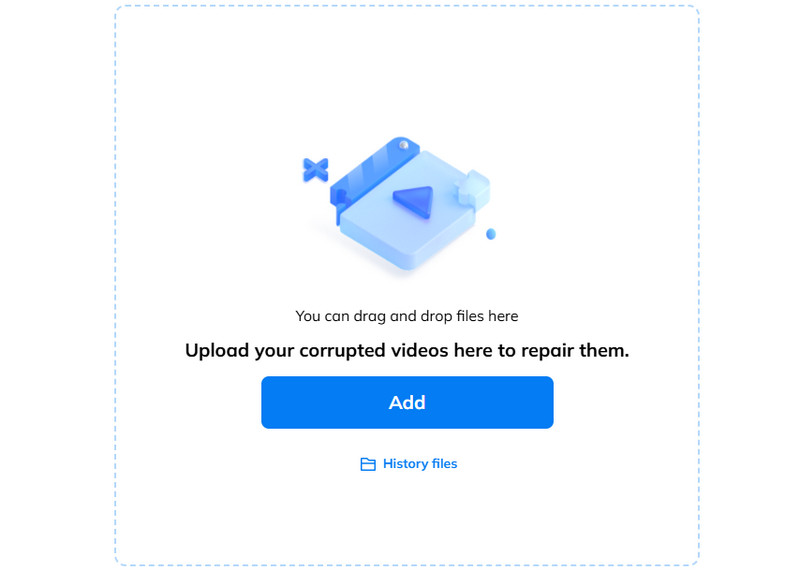
ميزات
● يمكنه إصلاح ملفات MP4 التالفة على الفور.
●يدعم صيغ الفيديو المتعددة.
● تحتوي الأداة على أوضاع إصلاح متقدمة وسريعة.
● ميزة إصلاح الدفعة متاحة.
إذا كنت تريد إصلاح مقطع فيديو تالف عبر الإنترنت مجانًا، فيمكنك استخدام إصلاحهأداة إصلاح فيديو عبر الإنترنت من Wondershare. باستخدام هذه الأداة، يمكنك إصلاح ملفات MP4 بسرعة وفعالية. أفضل ما في الأمر هو دعمها لأوضاع الإصلاح المتقدمة والسريعة، ما يضمن لك نتائج مبهرة بعد العملية الرئيسية. كما أنها أكثر موثوقية بفضل قدرتها على معالجة عمليات الإصلاح دفعة واحدة، ما يسمح لك بإصلاح أكثر من ملف MP4 في آنٍ واحد. لذا، ننصحك باستخدام هذه الأداة لإجراء إصلاح فيديو فعال.
الايجابيات
● يمكن للأداة إصلاح MP4 دون الإضرار بالجودة الأصلية.
● بفضل عملية الإصلاح السريعة والتلقائية، يمكنك توفير الكثير من الوقت.
● تتمتع الأداة أيضًا بمعدل استرداد مرتفع لمشاكل تلف الفيديو الشائعة.
سلبيات
● يتطلب اتصالاً قويًا بالإنترنت لعملية إصلاح أفضل.
● تقوم الأداة بإدراج العلامة المائية الخاصة بها في الفيديو عند استخدام الإصدار المجاني.
الجزء 3. إصلاح استثنائي لفيديو MP4 على سطح المكتب
هل ترغب في استخدام أداة إصلاح فيديو على سطح مكتبك؟ إذا كان الأمر كذلك، فنوصيك بـ إصلاح فيديو Vidmore يُعد برنامج إصلاح الفيديو هذا، الذي يعمل دون اتصال بالإنترنت، مفيدًا عند التعامل مع مختلف أخطاء الفيديو. يضمن لك البرنامج الحصول على النتيجة المطلوبة بعد العملية. بالإضافة إلى ذلك، يُمكن للأداة إصلاح العديد من معلمات ملف MP4، بما في ذلك معدلات البت، وبرامج الترميز، ومعدلات العينات، والدقة، وغيرها. كما يتميز بتصميم بسيط، مما يُتيح لك التنقل بين جميع الوظائف بسهولة. بالإضافة إلى ذلك، تُتيح لك الأداة إضافة فيديو نموذجي أثناء عملية الإصلاح. يُنصح بالحصول على دقة عالية عند إصلاح ملف MP4. لذلك، إذا كنت ترغب في إصلاح ملفاتك باستخدام نظامي التشغيل Windows أو Mac، فمن الأفضل استخدام Vidmore Video Fix.
المزيد من الميزات
● يمكنه إنتاج جودة فيديو احترافية بعد عملية الإصلاح.
● يمكن للبرنامج توفير تخطيط شامل لسهولة التنقل.
● يمكنه تقديم تقنية مدعومة بالذكاء الاصطناعي لتحقيق دقة أعلى عند إصلاح مقاطع الفيديو.
قم بمراجعة الإرشادات أدناه لمعرفة كيفية إصلاح فيديو MP4 الخاص بك باستخدام هذا البرنامج.
الخطوة 1. يمكنك النقر على أزرار التنزيل أدناه للوصول إلى إصلاح فيديو Vidmore على جهاز الكمبيوتر الخاص بك بسهولة.
الخطوة 2. بعد تشغيل برنامج الإصلاح، انقر فوق ريد بلس لإضافة ملف MP4 التالف، اضغط على زر "الإضافة الزرقاء". ثم أضف الفيديو النموذجي بالضغط على زر "الإضافة الزرقاء".
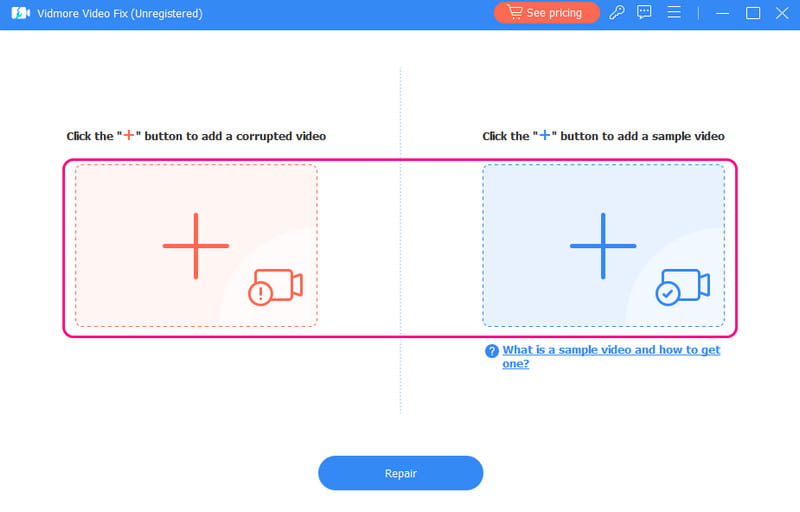
الخطوه 3. بمجرد إضافة ملفي الفيديو، انقر فوق يصلح اضغط على الزر أدناه. بعد ذلك، يمكنك الانتقال إلى الإجراء التالي.
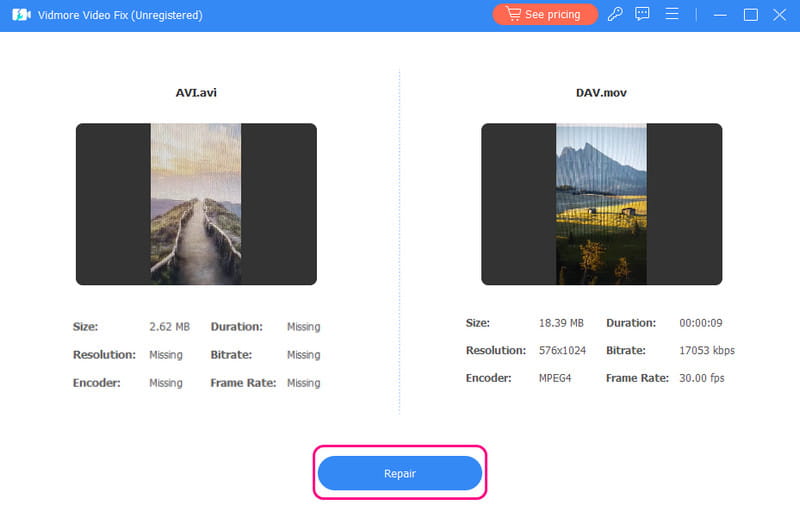
الخطوة 4. بعد إصلاح ملف MP4، اضغط على حفظ لبدء حفظ ملف MP4 الثابت على جهاز الكمبيوتر الخاص بك.
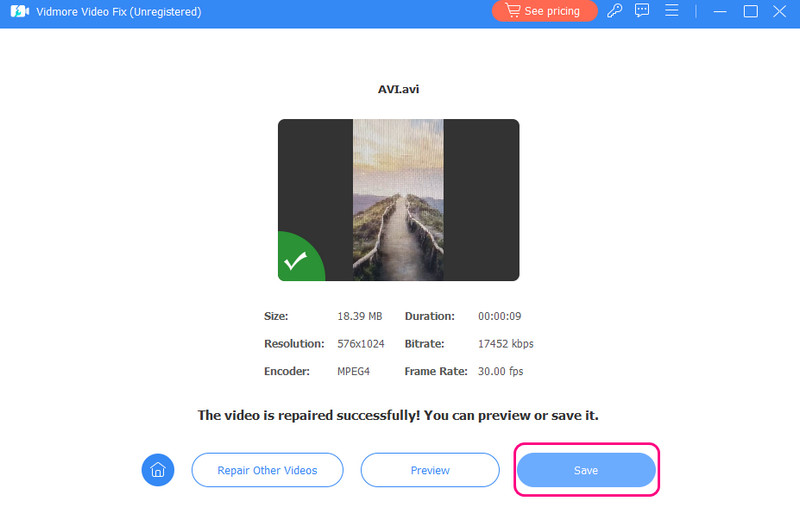
تتيح لك هذه الطريقة إصلاح ملفات الفيديو MP4 التالفة بسهولة. اعتمد على هذا البرنامج لمعالجة ملفاتك التالفة. بالإضافة إلى ذلك، يمكنك استخدام هذا البرنامج لإصلاح أخطاء الفيديو المختلفة، مثل: خطأ 0xc1010103 ، فيديو مهتز، فيديو متأخر، خطأ 0xc00d36b4، والمزيد.
خاتمة
هل تبحث عن أفضل برنامج لإصلاح فيديوهات MP4 مجانًا عبر الإنترنت؟ إذًا، عليك قراءة جميع المعلومات هنا للحصول على جميع الأدوات اللازمة لإصلاح فيديوهاتك. مع ذلك، إذا كنت ترغب في استخدام برنامج إصلاح فيديو بدون اتصال بالإنترنت لتجربة أفضل، فمن الأفضل استخدام Vidmore Video Fix. هذا البرنامج قادر على إصلاح العديد من أخطاء الفيديو مقارنةً بأدوات إصلاح الفيديو عبر الإنترنت، مما يجعله قويًا وموثوقًا.